ツイッター(旧X)は、このソーシャルメディア・プラットフォーム上で様々なことが起こっているため、新規ユーザーにとっては混乱を感じるかもしれない。何もかもが馴染みがなく、何をすればいいのかわからない。あなたがすべきことの一つは、最初のツイートを投稿することです。このガイドでは、ツイッターでつぶやき、ツイッターの世界に自分を紹介する方法を紹介します。
また、このプラットフォームでの出版を強化するために、ツイッターのツイートに関する重要な機能の使い方についても解説しています。

目次
Twitterでツイートを投稿する方法:最初の投稿を2分で公開する
このガイドでは、ツイッターでツイートを投稿する方法について説明する:
モバイルアプリ:
- モバイルアプリからXプロフィールにサインインしてください。
- デバイスの右下にフローティングプラスボタンがあります。それをタップすると、画面にメニューが表示されます。
- アイコンがプラス記号の羽になっているPostを選ぶ。
- 投稿の内容を練る
- ツイートの準備ができたら、「投稿」をタップしてプロフィールに公開します。
デスクトップブラウザ:
- デスクトップのブラウザでマイクロブログのウェブサイトを開き、Xのログイン情報を入力する。
- 画面の左側にサイドパネルがあります。投稿を左クリックすると、投稿作成ボックスが表示されます。For YouまたはFollowingのタイムラインにいる場合は、一番上にスクロールするとこのツイートボックスが表示されます。
- 言いたいことを入力して「投稿」を左クリックすると、最初のツイートが投稿されます。
その他の注意事項
投稿で誰かをツイートするには?ツイートする際に、その人のXユーザーネームを記載することで可能です。例えば、@elonmuskを使うと、投稿はイーロン・マスクの公式Xアカウントをタグ付けします。これは、公開ダイレクトメッセージ(DM)を送るのと同じです。

ツイッターでつぶやく方法: 知っておくべき5つのこと
上記のツイート方法ガイドに従う際に覚えておくべき5つのことがある:
- 投稿できる文字数は280文字までです。Xプレミアム(旧Twitter Blue)に加入すると、この制限を25,000文字まで増やすことができます。
- マルチメディアファイルをアップロードするには、山脈と太陽が描かれた写真アイコンのギャラリーボタンをクリックします。
- 1投稿につき、動画、GIF、写真4枚まで投稿可能。ビジュアルコンテンツはツイートを目立たせるので人気があります。
- Xでは、作成したツイートを下書きとして保存することができます。この投稿を公開する前に、いつでも見直して変更を加えることができます。
- 2024年5月より、X for iOSで音声ツイートを送信できるようになりました。この機能により、デバイスで音声を録音し、投稿として使用することができます。
Twitterでツイートをスケジュールする方法:投稿をキューに入れる
Xになったツイッターでは、スケジュールツイート機能で投稿を後から公開することができる。Xを使っていないときでも、ツイートを発信するのに便利だ。例えば、週末にちょっとした旅行に出かけたい。
しかし、デバイスの前にいなくてもツイートを送信する方法は知っておきたい。
スケジュールツイートユーティリティを使えば、毎日投稿を続けることができます。ツイッターでツイートを予約する方法はこちら:
- お使いのデバイス(デスクトップまたはモバイルブラウザ)でXまたはTwitterにアクセスする。
- デスクトップのブラウザで、サイドパネルの投稿ボタンをクリックして、投稿コンポーザーを開きます。モバイルブラウザをお使いの場合は、フローティングプラスボタンをタップしてください。
- 投稿に追加したい内容を書いてください。マルチメディアファイルを含めることもできます。
- 投稿予定ボタンを左クリックすると、時計付きのカレンダーが表示されます。
- 日時を選択して、プロフィールからツイートをスケジュールできます。投稿をキューに入れるには「確認」を左クリックします。
気が変わったときのために、これらのツイートを削除する方法を紹介しよう:
- 投稿コンポーザーで、スケジュール投稿をクリックします。
- 送信したくないツイートを選択します。
- スケジュール投稿アイコンを左クリックし、クリアを選択します。
- 投稿コンポーザーを離れると、プラットフォームがツイートを保存するか破棄するかを聞いてきます。投稿をどうしたいかによって、いずれかのオプションを選んでください。
その他の注意事項
- ツイートは18ヶ月先まで予約可能です。
- このガイドを執筆している時点では、投稿スケジュール機能はX for the Webでのみ利用可能です。このユーティリティを使用するには、デスクトップまたはモバイルブラウザが必要です。
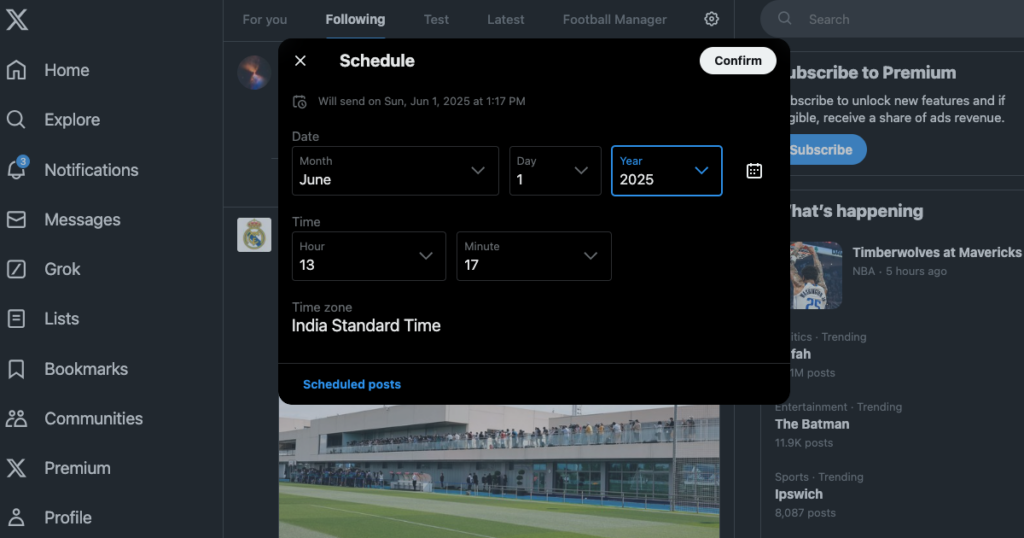
Twitterで古いツイートを見つける方法:投稿を探す究極のガイド
ツイッターの検索機能を使うと、探している古い投稿を見つけるのが簡単ではないことに気づくだろう。ツイートのリストに特定の投稿が含まれているとは限りません。ここでは、ツイッターの高度な検索ツールを使って古いツイートを見つける方法を紹介します:
注:詳細検索は、デスクトップまたはモバイルブラウザを使用してプラットフォームにアクセスした場合のみ、Xで利用可能です。
- デスクトップまたはモバイルブラウザを使ってTwitterフィードにアクセス。
- モバイルブラウザの下部ナビゲーションパネルにある検索アイコン(虫眼鏡)をタップする。任意の検索クエリを入力し、結果ページに移動します。デスクトップ・ブラウザーの画面右上にある検索ボックスを使用する。このページでは何を入力してもかまいません。
- デスクトップブラウザの右上にある「検索フィルター」の下にある「詳細検索」ボタンを左クリックします。モバイルブラウザの検索フィールドの横にある3つの点のボタンをタップします。プラットフォームの強力な検索ツールを利用するには、「詳細検索」を選択します。
- 検索したい投稿にフレーズやハッシュタグを含めるには、「単語」セクションを使用します。
- 出版社のハンドルを入力すると、検索結果が絞り込まれます。古い記事を探している場合は、ハンドルネームを使用してください。
- Datesセクションでは、特定の日付からの投稿をフィルタリングすることができます。また、ツイートの「いいね!」、リポスト、リプライの数を覚えている場合は、「エンゲージメント」セクションに記入してください。
- 検索結果の精度を高めるために、すべての情報を入力した後に検索を左クリックします。
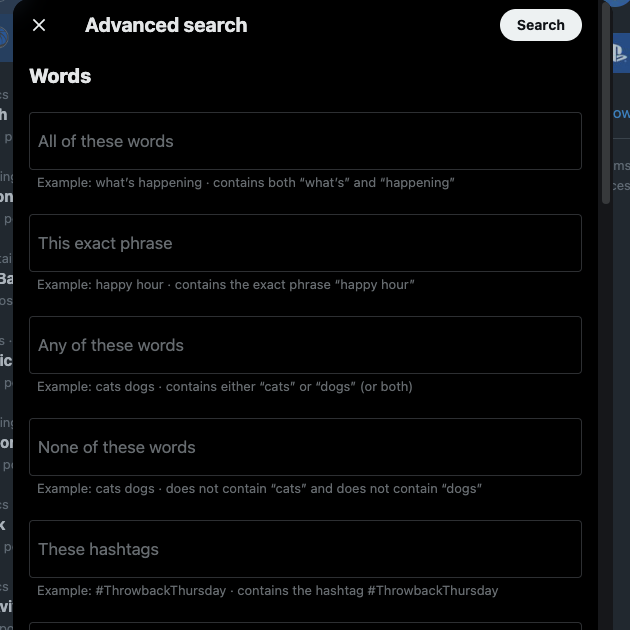
Twitterでツイートを削除する方法:どんな投稿も素早く消す
最後に、ツイッターのプロフィールから不要なツイートを削除する便利な機能、つまり削除ユーティリティについて学びましょう。ツイッターのツイートを削除する方法はこちら:
- デスクトップブラウザやモバイルアプリなど、あらゆるデバイスでXに向かう。
- デスクトップブラウザの場合、サイドパネルでプロフィールを選択します。Xモバイルアプリをお使いの場合は、プロフィール画像をタップし、クイックナビゲーションパネルからプロフィールを選択します。
- あなたのプロフィールの「投稿」または「返信」セクションでツイートを探してください。
- 投稿の横にある三点ボタンをクリックし、ドロップダウンメニューから削除を選択します。
- プラットフォームは、これがあなたがしたいことであるかどうかをチェックします。ポップアップで、削除を選択して投稿を削除します。
その他の注意事項
- このソーシャルメディア・プラットフォームでは、他のユーザーの投稿を削除することはできません。
- このプラットフォームでは、1つのアクションにつき1つの投稿しか削除できません。つまり、複数削除機能はありません。
- どんな投稿でも、たとえ動画のツイートでも、それを見つけられる限りプロフィールから削除することができる。
- 削除した投稿を復元することはできません。ただし、その投稿のコピーはTwitterアーカイブまたはX Dataファイルに14日間保存されます。この期間を過ぎると、プラットフォームは投稿を完全に消去します。
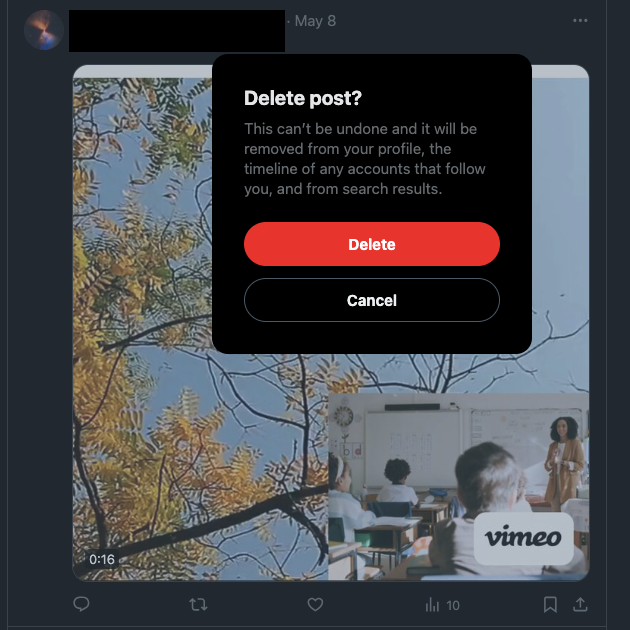
TweetDeleteがあなたのツイッター・プロフィールにマルチ・ツイート削除機能を与える
上記のツイート方法ガイドは、ツイッターの公開機能の基本的な使い方をすべて網羅しています。これらの手順に従って、最初のツイートを公開してください。
Xで投稿を削除するには、プロフィールページでツイートを手動で探す必要があるため、かなりの時間がかかる。また、ツイートごとに削除ボタンを選択する必要があるため、複数の投稿を削除することはできない。
ありがたいことに、TweetDeleteを使えばその必要はなく、ツイートを一括削除するためのすべての機能を利用できる。
これは自動削除タスクが付属しており、定期的に特定の投稿を削除します。どのツイートを削除するかは、このユーティリティに関連するキーワードやフレーズ、日付の範囲を入力して選択します。
複数のツイートを削除できるので、何千もの投稿を素早くターゲットにすることができる。このツールは、カスタムフィルターにより、あなたのプロフィール上のあらゆるものを見つけることができます。
手動でツイートを開かなくても、他のユーザーの投稿から「いいね!」を削除することもできる。
TweetDeleteは、Twitterでのツイート方法に関するこれらのガイドと連動しています。
今すぐTweetDeleteのファミリーメンバーになって、Twitterでプロフェッショナルなイメージを管理・維持するためのあらゆるツールを手に入れましょう!










